

By Adela D. Louie, Last updated: September 17, 2019
Nella tecnologia di oggi, l'iPhone è uno dei dispositivi smartphone più importanti che abbiamo. Questo perché Apple, il produttore di dispositivi iPhone, è diventato molto competitivo con i propri prodotti e, grazie al fatto di aver fatto progressi, ha messo alcune delle migliori funzionalità di cui tutti gli utenti godono. E con la rapida crescita della tecnologia, diversi modelli di iPhone erano già usciti con le più fantastiche funzionalità di cui ogni utente può godere.
Questo è il motivo per cui è più probabile che prima o poi otterrai la versione più recente del tuo dispositivo iPhone. E con ciò, l'unica cosa di cui ti preoccuperai sono i dati che hai archiviato con il tuo vecchio iPhone. La domanda che potresti farti è Come per trasferire dati da iPhone a iPhone senza perdere nessuno dei tuoi dati importanti. Trova la risposta in questo post!
Parte 1: trasferimento dati iPhone tramite software di terze partiParte 2: trasferimento dati iPhone tramite iCloudParte 3: trasferimento dati iPhone tramite iTunesParte 4: configurazione automatica sul dispositivo iPhone - Trasferimento di piccoli datiParte 5: Conclusione
Persone anche leggereCome trasferire i dati sul nuovo iPadCome trasferire dati da un iPhone a un altro
Un modo migliore e conveniente per eseguire un trasferimento di dati da iPhone è utilizzare il software. E con ciò, si consiglia vivamente di utilizzare il Trasferimento telefonico FoneDog. Questo strumento farà tutto il trucco per te.
Attraverso l'uso del trasferimento telefonico FoneDog, sarai in grado di farlo trasferire musica, contatti, foto, video e messaggi. Non solo, ma FoneDog Phone Transfer può funzionare anche per il backup dei dati dal dispositivo iPhone. Questo strumento include anche un convertitore HEIC e un produttore di suonerie che possono renderti più divertente l'utilizzo.
Usando FoneDog Phone Transfer, sarai in grado di trasferire le tue foto da iPhone a iPhone, iPhone al computer e persino iPhone su dispositivo Android. Questo strumento è molto facile da usare grazie alla sua interfaccia intuitiva e allo stesso tempo, molto sicuro da usare perché non perderai nessuno dei tuoi dati durante il trasferimento dei dati dell'iPhone.
E con questo, ti mostreremo quanto è facile usare questo programma mostrando la guida passo passo che abbiamo di seguito. Seguili semplicemente e sarai in grado di trasferire i tuoi dati dal tuo dispositivo iPhone a un altro dispositivo come desideri.
La prima cosa che devi fare è scaricare FoneDog Phone Transfer dal nostro sito Web e installarlo sul tuo computer.
Dopo aver installato completamente il programma, vai avanti e avvialo sul tuo computer. E una volta che il programma è attivo e in esecuzione sul tuo computer, vai avanti e collega il tuo dispositivo iPhone con l'uso del cavo USB. Da qui, tutto ciò che devi fare è attendere che FoneDog Phone Transfer rilevi il tuo dispositivo iPhone. E una volta fatto, sarai in grado di vedere informazioni sul tuo dispositivo.
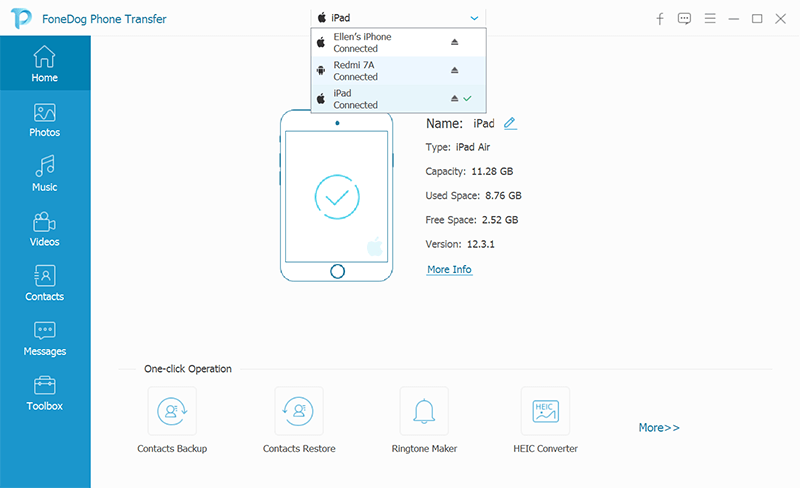
Dopo che FoneDog Phone Transfer ha rilevato il tuo dispositivo iPhone, sarai anche in grado di vedere diversi tipi di file sul lato sinistro dello schermo. Si tratta di foto, video, messaggi, musica e contatti. Da lì, basta andare avanti e scegliere quale di quelli che si desidera trasferire.
Quindi una volta che tu fai clic su un determinato tipo di file sul lato sinistro dello schermo, quindi puoi vedere tutti i dati che contengono sul lato destro dello schermo. Da lì, ciascuno degli elementi verrà visualizzato con i loro dettagli come la data di creazione, la dimensione del file, il nome del file e altro. Quindi qui, tutto ciò che devi fare è fare clic su tutti quei dati che desideri trasferire.
Una volta che hai scelto tutti i dati che desideri trasferire, hai due opzioni su come eseguire un trasferimento su iPhone. Uno è di scegliendo l'opzione Esporta su PC in cui i dati che hai scelto saranno trasferiti sul tuo computer e fungeranno da backup. L'altro è che puoi collegare l'altro dispositivo mobile al computer e quindi trasferire direttamente i tuoi dati dal dispositivo iPhone a un altro utilizzando FoneDog Phone Transfer.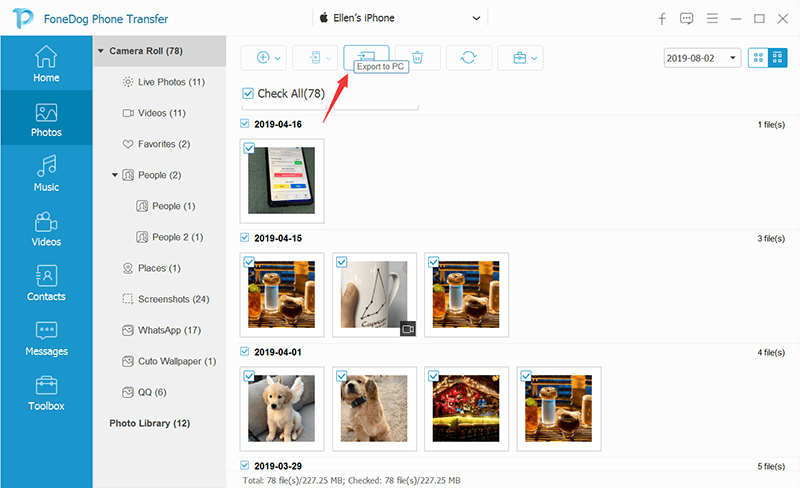
Un altro modo per eseguire un trasferimento di dati da iPhone è utilizzare iCloud. E con ciò, ecco i passaggi che puoi seguire.
Passaggio 1: sul vecchio dispositivo iPhone, vai avanti e avvia l'app Impostazioni.
Passaggio 2: dalle impostazioni, scegli e tocca il banner ID Apple nella parte superiore dello schermo.
Passaggio 3: quindi toccare iCloud.
Step 4: Da lì, semplicemente tocca il backup iCloud.
Passo 5: Quindi scegli Backup ora.
Step 6: E una volta completato il backup di iPhone, vai avanti e spegni il tuo vecchio iPhone.
Passo 7: Quindi, vai avanti ed estrai la carta SIM sul tuo vecchio dispositivo iPhone se la utilizzerai anche sul tuo nuovo dispositivo iPhone.
Una volta terminato il backup del tuo vecchio dispositivo iPhone, puoi metterlo da parte e lavorare sul tuo nuovo dispositivo iPhone. E con ciò, ecco cosa dovrai fare.
Passaggio 1: sul tuo nuovo dispositivo iPhone, vai avanti e inserisci la tua carta SIM se vuoi ancora usarlo.
Passaggio 2: quindi accendi il tuo iPhone.
Passaggio 3: Quindi, è possibile scorrere verso l'alto o è possibile premere il tasto Home che dipende dal tipo di iPhone che stai configurando.
Passaggio 4: seguire semplicemente la procedura visualizzata sullo schermo, ad esempio la scelta della connessione Wi-Fi e la lingua.
Passo 5: dopo, vai avanti e tocca l'opzione Ripristina da backup iCloud che viene visualizzato sullo schermo.
Passaggio 6: da lì, tutto ciò che devi fare è accedere utilizzando lo stesso account iCloud che usi per eseguire il backup del tuo vecchio dispositivo iPhone.
Passaggio 7: successivamente, toccare il pulsante Avanti.
Passo 8: E poi scegli Accetto.
Step 9: E dopo ciò, toccare il backup che hai appena creato con il tuo vecchio dispositivo iPhone.

Un altro modo per eseguire un trasferimento di dati da iPhone è utilizzare iTunes. Con ciò, ecco i passaggi che dovrai seguire.
Passaggio 1: il primo è che devi controllare se il tuo iPhone ha l'ultima versione di iTunes.
Passaggio 2: dopo esserti assicurato di averlo l'ultima versione di iTunes sul tuo iPhone, vai avanti e collega il tuo vecchio iPhone al computer tramite il cavo USB.
Passaggio 3: Successivamente, vai avanti e inizia a eseguire il programma iTunes sul tuo computer.
Step 4: Quindi, semplicemente fai clic sull'icona dell'iPhone che puoi trovare nella barra dei menu.
Step 5: Quindi, vai avanti e scegli Encrypt Backup. Qui ti verrà chiesto di impostare la password.
Passo 6: dopo, vai avanti e fai clic sul pulsante Esegui il backup ora. Inoltre, puoi saltare le app di backup nel caso in cui vengano visualizzate sullo schermo.
Passaggio 7: una volta terminato il processo di backup, andare avanti e scollegare il dispositivo iPhone dal computer.
Passaggio 8: dopo di ciò, vai avanti e spegni il tuo iPhone.
Passaggio 9: quindi, estrarre la scheda SIM dal vecchio dispositivo iPhone se si prevede di utilizzarla sul nuovo iPhone.
Quindi sul tuo nuovo dispositivo iPhone, ecco cosa devi fare.
Passaggio 1: Innanzitutto devi inserire la scheda SIM sul tuo nuovo dispositivo iPhone.
Passaggio 2: quindi vai avanti e accendi il tuo nuovo iPhone.
Passaggio 3: vai avanti e collega il tuo nuovo iPhone al computer utilizzando il cavo USB.
Passaggio 4: quindi vai avanti e scorri verso l'alto per configurare il dispositivo iPhone.
Passo 5: Quindi ci saranno indicazioni sullo schermo per poter selezionare la tua lingua e per te imposta la tua connessione Wi-Fi.
Passaggio 6: vai avanti e scegli l'opzione Ripristina da backup di iTunes.
Passo 7: Quindi sul tuo computer, vai avanti e scegli il Ripristino da questo backup dalla finestra del programma iTunes.
Step 8: Quindi da lì, semplicemente seleziona il tuo backup più recente.
Passo 9: Quindi fai clic sul pulsante Continua.
Step 10: Quindi, vai avanti e semplicemente digitare la password che hai creato se disponi di un file di backup crittografato con una password.
Da qui in poi, mantieni il tuo iPhone collegato al computer fino a quando il trasferimento dei dati dell'iPhone è completo. Sei rimasto connesso alla rete Wi-Fi fino a quando tutte le app e altre cose non sono state scaricate sul tuo dispositivo iPhone. Questo processo potrebbe richiedere del tempo a seconda dei dati che si sta tentando di scaricare.

Se trasferisci solo pochi dati dall'iPhone, puoi impostarli da solo sul tuo dispositivo iPhone. Ecco i passaggi che puoi seguire:
Step 1: scegli semplicemente la lingua che ti piace sul tuo dispositivo iPhone e gli altri dispositivi che ti sono vicini.
Passaggio 2: dopodiché, semplicemente toccare il pulsante Continua sul dispositivo iPhone e sullo schermo verrà visualizzato un menu a comparsa. Da lì, tutto ciò che devi fare è configurare il tuo dispositivo iPhone utilizzando l'ID Apple e la password.
Passo 3: Quindi, puoi utilizzare il tuo vecchio iPhone per te fai una scansione della foto che comparirà sul tuo nuovo dispositivo iPhone.
Step 4: Quindi, semplicemente digitare il passcode del tuo vecchio iPhone sul tuo nuovo iPhone.
Step 5: Quindi da qui, semplicemente imposta il tuo Touch ID sul tuo ultimo dispositivo iPhone.
Step 6: E da lì, puoi semplicemente scegliere se vuoi ripristinare il tuo nuovo dispositivo iPhone sull'ultimo backup che hai.
Passaggio 7: è sufficiente scegliere di ripristinare un nuovo dispositivo iPhone utilizzando il backup iCloud o iTunes, trasferire i dati dal dispositivo Android o configurarlo come nuovo dispositivo iPhone. È la tua scelta su cosa ti piacerebbe fare.
Step 8: E una volta che hai finito, semplicemente toccare il pulsante Accetto dai Termini e condizioni che verranno visualizzati sullo schermo.
Passaggio 9: quindi andare avanti e selezionare il pulsante Continua situato sotto il Scheda Impostazioni Express affinché tu possa utilizzare altre funzionalità come Trova il mio telefono, Siri e Posizione.
Passo 10: Quindi puoi configurare il tuo dispositivo iPhone nel normale processo come hai fatto prima con il tuo vecchio dispositivo iPhone.
Ora sai di eseguire la configurazione automatica con il tuo nuovo dispositivo iPhone. Questa volta, procediamo con il trasferimento dei dati dell'iPhone.

Vedi, fare un trasferimento di dati su iPhone se non è una cosa difficile da fare. Tutto quello che devi avere sono i metodi adeguati che dovrai fare e sarai in grado di trasferire i tuoi dati da un iPhone a un altro.
Tuttavia, se in ogni caso desideri trasferire i tuoi dati dal tuo dispositivo iPhone a un dispositivo mobile diverso come un dispositivo Android, FoneDog Phone Transfer è lo strumento giusto da usare. Non preoccuparti perché questo programma è molto facile da usare e i tuoi dati dal tuo iPhone verranno trasferiti su un altro dispositivo o addirittura sul tuo computer.
Scrivi un Commento
Commento
FoneDog Phone Transfer
Trasferisci facilmente i dati tra iOS, Android e computer. Trasferisci ed esegui il backup di messaggi, foto, contatti, video e musica sul computer senza alcuna perdita.
Scarica GratisArticoli Popolari
/
INTERESSANTENOIOSO
/
SEMPLICEDIFFICILE
Grazie! Ecco le tue scelte:
Excellent
Rating: 4.7 / 5 (Basato su 80 rating)